Comparatif de cartes mères Z77 d'entrée de gamme Asrock, Asus, Gigabyte et MSI
Publié le 05/07/2012 par Guillaume Louel
Gigabyte
Gigabyte propose lui aussi un BIOS UEFI graphique.

Baptisée 3D BIOS, l'interface affiche un schéma de la carte mère (que l'on peut tourner à 90°, d'où le nom 3D…) où certaines zones sont sélectionnables. Si l'on ne fait rien, ces zones clignotent comme pour inviter votre pointeur de souris.













Cliquer sur un élément fait apparaitre une fenêtre, déplaçable, qui permet de régler certains des paramètres. Certains, mais pas tous, c'est d'ailleurs un peu le problème de cette solution qui reste, certes bien plus évoluée que celle de l'EZ Mode d'Asus, mais qui ne permet pas de s'affranchir du mode avancé ! La position de certaines fenêtres continue de cacher les informations de monitoring sur la droite, nous les avons déplacés pour nos captures d'écran.




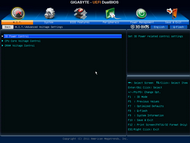




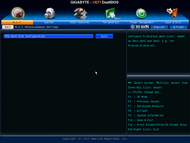



Dans le mode avancé, la taille de la fonte, très petite, reste toujours un souci à nos yeux, la lisibilité pourrait être largement améliorée. L'autre problème que nous avions noté concerne le menu d'overclocking, qui abuse de sous menus. Une opération simple comme le changement du coefficient multiplicateur et du Vcore réclame de passer par de multiples sous menus. Le découpage en trois des tensions en trois sous menus (pour coller à l'accroche marketing "3D") illustre parfaitement l'inutilité de la lourdeur !
Notez qu'il est toujours nécessaire de double cliquer pour valider un sous menu, un choix sur lequel nous espérons que Gigabyte reviendra rapidement. L'autre lourdeur ergonomique concerne le fait que certaines options d'un menu, comme par exemple les tensions, n'affichent pas de popup à l'écran lorsque l'on clique dessus. La règle en pratique est que les valeurs ou l'on peut rentrer manuellement ne disposent pas de popup. Pour l'utilisateur, cela n'est pas lisible, Gigabyte pourrait soit ajouter systématiquement un menu popup, soit différencier visuellement les champs ou l'on peut entrer manuellement une valeur des autres !
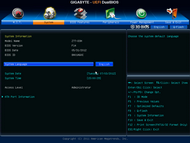




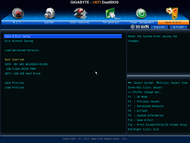
Pour le reste les options sont traditionnelles. Mention spéciale aux options de réglage de ventilation. D'abord pour le connecteur processeur, de type 4 broches, il permet de choisir manuellement une gestion PWM ou DC. Ensuite, les trois ports chassis, de type 4 broches, disposent eux aussi d'une régulation PWM réglable par pallier. Indiquons également que le premier port châssis permet également la régulation DC, ce qui n'est pas indiqué par le BIOS mais fonctionne en pratique. Manque simplement à l'appel un seuil de rotation minimal, pour le reste l'implémentation de la gestion des ventilateurs de Gigabyte est excellente !
Pour le reste, les options sont classiques. Globalement, Gigabyte propose un BIOS intéressant, innovant sur certains points, mais qui propose encore quelques petites lourdeurs ergonomiques. Certaines pourraient être très simplement corrigées, d'autres autour du 3D Bios réclameront un peu plus de réflexion et de développement. Une implémentation qui reste malgré tout très solide.
MSI
Terminons par MSI qui propose son ClickBIOS II.
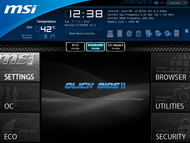
MSI propose à première vue une interface originale avec des grosses icones sur le côté. En pratique cependant ces choix sont quelque peu limitant, ainsi "Settings" regroupe tous les réglages sauf l'overclocking. Qui plus est, les réglages qui restent textuels se retrouvent compressés au milieu de l'écran. On pourrait imaginer plus convivial. MSI abuse également du double click, que ce soit pour sélectionner une option ou la valider. Une hérésie qui fera utiliser le clavier. La fonte est également petite et peu lisible.
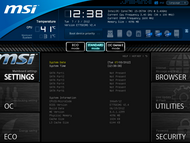
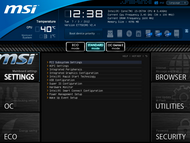
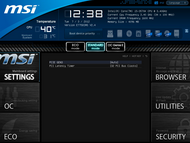
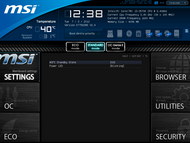
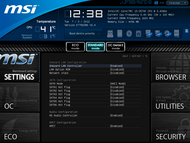
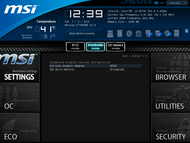
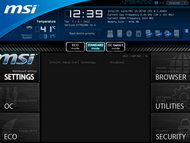
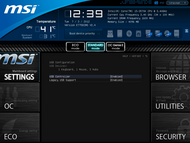
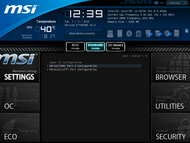
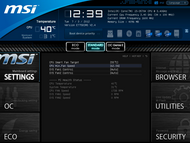
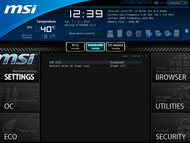
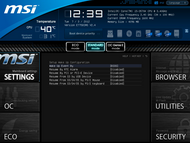
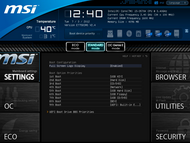
Les sous menus sont nombreux, et l'on y trouvera par exemple le menu qui permet de sauver ou charger les paramètres par défauts. Clairement, MSI n'a pas vraiment fait d'effort pour tenter de proposer quelque chose d'original, ou de logique !
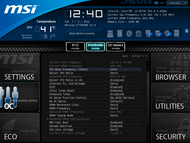
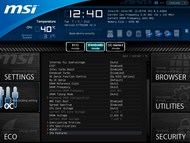

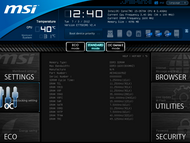
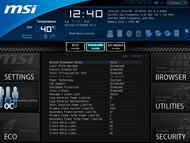
Le menu overclocking est lui aussi particulièrement compressé, mais l'on y retrouve toutes les options nécessaires, y compris de quoi sauver des profils. Sur ce point, notez que la carte de MSI est la plus bridée au niveau des réglages de tensions. Seul un mode offset est disponible, et l'on ne pourra ajouter que +0.16V de tension, soit pas grand-chose en théorie. Nous verrons en pratique si cela limite la carte !
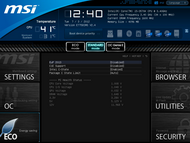
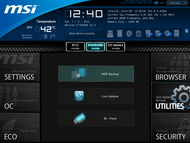
Le menu Eco est d'une inutilité totale ! Alors que des dizaines de réglages utiles se retrouvent fourrés dans settings, quelques réglages auxquels on ne touchera jamais prennent un onglet entier. A droite c'est à peine mieux puisque "Browser" permet de booter sur une clef USB spéciale (la Winki, qui se prépare sous Windows). L'intérêt en 2012 est limité. Il est d'autant plus dommage que certaines fonctions du menu Utilities (HDD Backup et surtout Live Update) réclament encore cette Winki. L'intérêt de l'UEFI est justement de se passer de la nécessité de booter un système alternatif ! Le flashage de BIOS se réalise lui sans Winki, heureusement. Notons un progrès par rapport à la dernière fois, le bouton Eco mode en haut de l'écran est fonctionnel ! Houra !
Si le BIOS de MSI revient de très loin, le constructeur a encore beaucoup de chemin à parcourir pour arriver au niveau de ses concurrents sur ce point. Les changements que l'on pouvait espérer ne sont toujours pas arrivés. Faudra-t-il attendre le prochain chipset Intel pour les voir ?
Sommaire
Vos réactions
Contenus relatifs
- [+] 11/07: Fin de vie pour les chipsets LGA 11...
- [+] 15/11: Les cartes filles Thunderbolt offic...
- [+] 06/03: Les Z77A-G45, G43 et 660 Ti PE pass...
- [+] 05/03: MSI Z77A-GD65 Gaming : rouge, noir ...
- [+] 15/11: La Z77X-UD4H sur le point d'arriver
- [+] 17/10: Asrock Z77 Extreme 11 : 14 SATA !
- [+] 21/09: MSI Z77A-G45 en version Thunderbolt
- [+] 11/09: Z77 et H77 mini-ITX chez Gigabyte
- [+] 11/09: EVGA dévoile la Z75 SLI et la Z77 S...
- [+] 11/09: Comparatif : ASRock Z77 OC Formula,...



